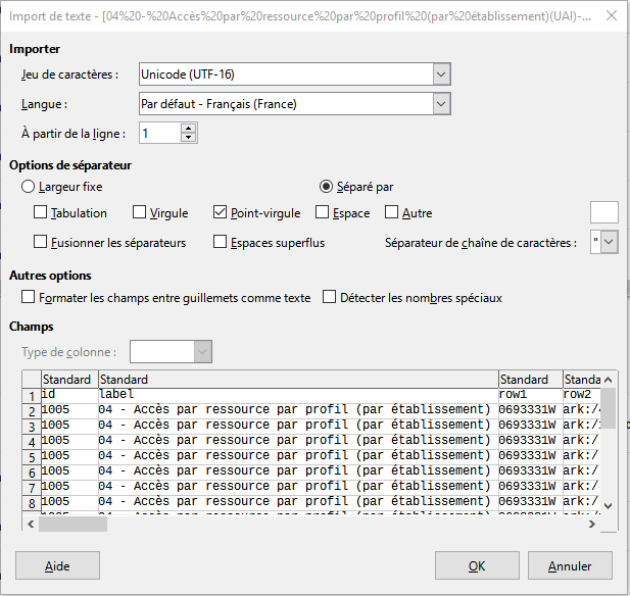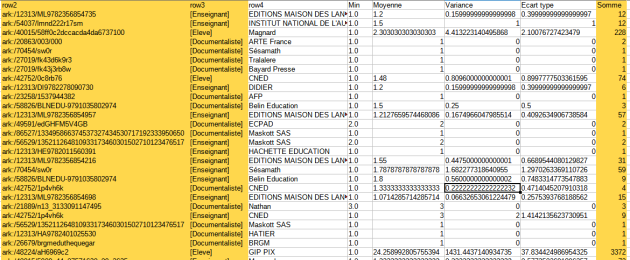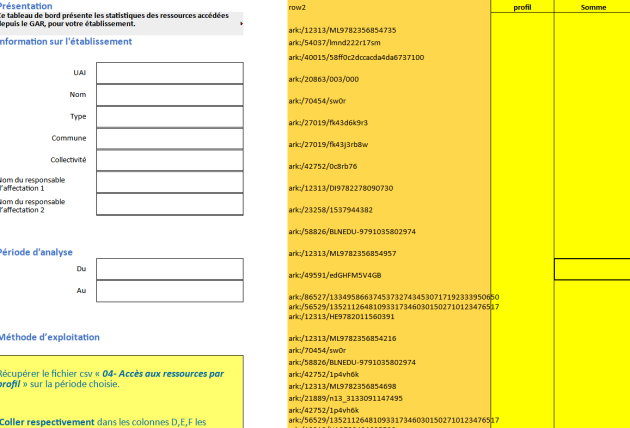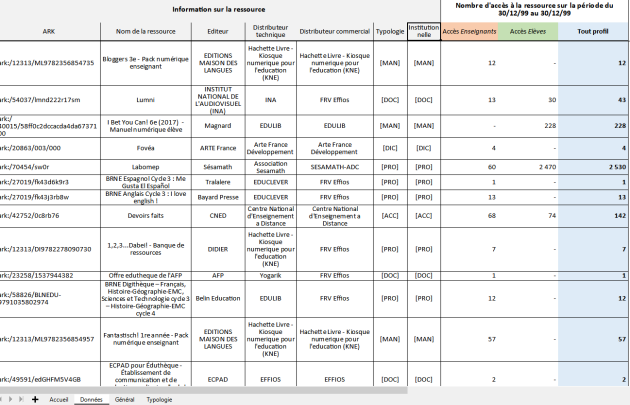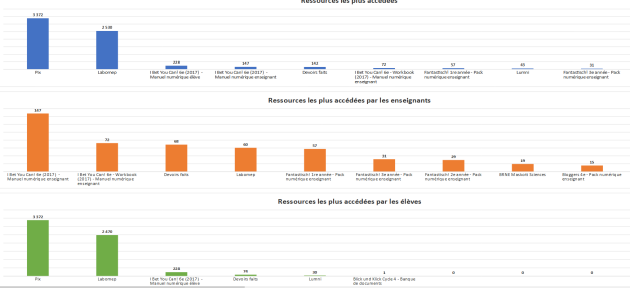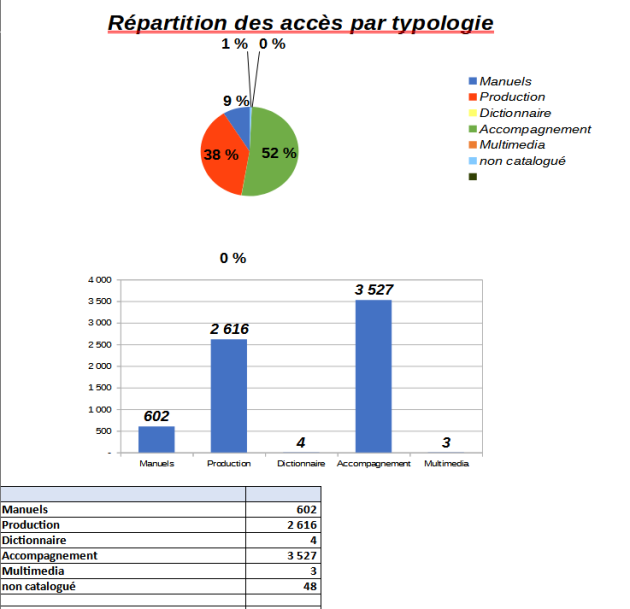Traitement du fichier exporté
Présentation
La DRANE Site de Lyon vous propose un fichier à compléter avec les données de votre établissement pour obtenir le top 10 des ressources les plus utilisées, par profil d'utilisateurs.
Méthode : Récupérer des données exportées
Cliquer sur « Voir les exports ».
Si l'export est finalisé, il apparaît coché dans la colonne « Status » et il est possible de le télécharger.
Par exemple, utilisez l'export créé dans la partie précédente : « service « Accès aux ressources », 'indicateur « 04-Accès aux ressources par profil ». »
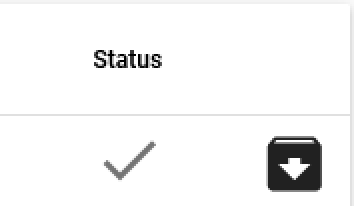
Cliquer sur l'icône de téléchargement pour ouvrir le fichier.
Le fichier va alors s'ouvrir avec votre logiciel de tableur. Voici l'exemple avec Libre Office :
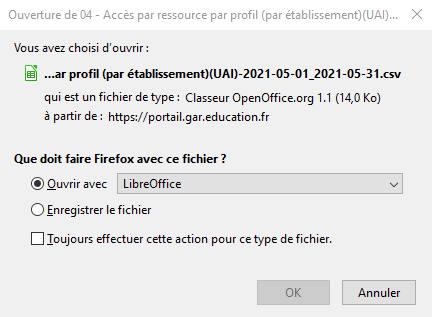
Cliquer sur « OK ». la fenêtre suivante s'ouvre :
Bien vérifier à l'ouverture :
-Jeu de caractère = Unicode (UFT-16)
-Options de séparateur = Point-Virgule
Ainsi, les données seront bien dans des colonnes distinctes.
Puis cliquer sur « OK ».
Le fichier s'ouvre alors en lecture seule. Bien penser à l'enregistrer !
Obtenir des statistiques sur les ressources les plus utilisées
Fondamental : Télécharger le fichier de la Drane - Site de Lyon
Télécharger le fichier ci-dessous puis l'ouvrir avec son logiciel de bureautique (de préférence Libre Office Calc) :
Méthode : Insérer les données exportées du GAR dans le tableur proposé
Récupérer le fichier csv « 04- Accès aux ressources par profil » sur la période choisie.
Copier les données de ce fichier et les insérer sur la page « Accueil » du nouveau tableur en respectant les colonnes :
Colonne D = Identification ark [ark :/...]
Colonne E = Profil : [Eleve], [Enseignant]…
Colonne F = Somme (en principe la dernière colonne)